Grafische Diagramme, Balken- oder Kreisdiagramme im Excel zu erzeugen, davor scheuen sich viele Anwender, da es anscheinend nicht so einfach ist.
Dies möchten wir heute widerlegen, denn Microsoft hat eine wunderbare Funktion geschaffen, um ein Standarddiagramm (Balkendiagramm) ganz schnell und einfach per Tastenkombination zu erzeugen.
Wie dieser Excel Tipp funktioniert, wollen wir Euch anhand einer Beispiel-Excel-Datei zeigen. Wir haben in unserem Beispiel 3 Spalten, die zum einen einen Namen enthalten, das Alter und den Verdient in Tausend Euros.
Um daraus nun automatisch ein Balkendiagramm zu erzeugen ist nichts weiter zu machen, als den gesamten Bereich der Tabelle zu markieren und die Tastenkombination

ALT & F1 zu betätigen. Anschließend passiert folgendes.
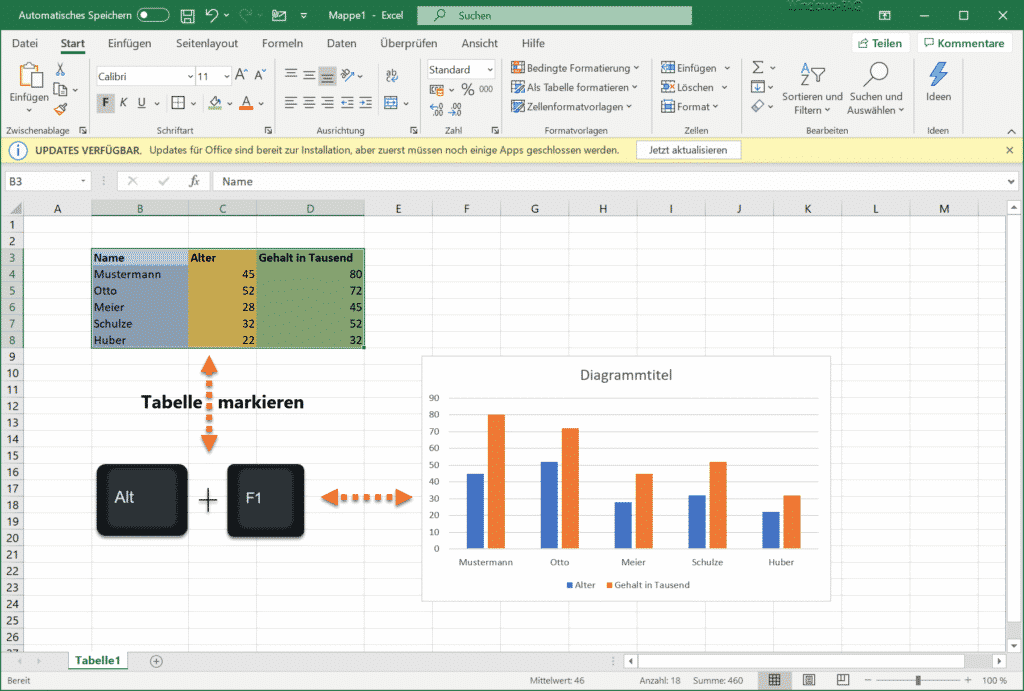
Durch diese Tastenkombination erzeugt Excel automatisch aus den markieren Zeilen und Spalten ein entsprechendes Diagramm.
Ihr könnt durch das Markieren des Bereiches selber bestimmen, welche Inhalte in dem Diagramm erscheinen sollen. Ist es natürlich genauso möglich nur eine Spalte zu markieren, es können aber auch gerne 5, 6 oder noch mehr Spaltenbereiche sein.
Excel stellt das Diagramm in einem Standardformat dar. Über die Excel Ribbon Leiste habt Ihr natürlich jederzeit die Möglichkeit, das Aussehen des erzeugten Diagrammes nach Euren Vorstellungen anzupassen. Hier nachfolgend eine Auswahl der Excel Diagramme, die zur Auswahl zur Verfügung stehen.
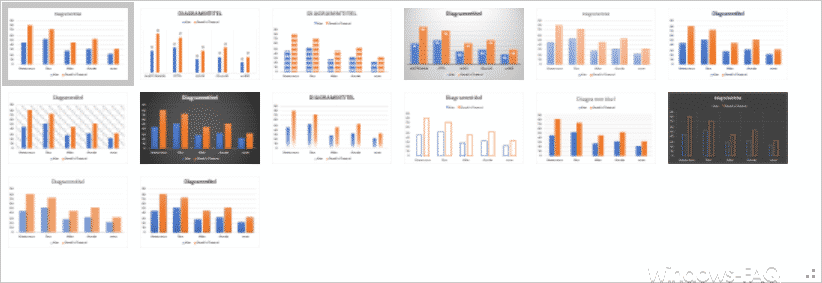
Wenn Ihr weitere Kenntnisse zum Bearbeiten der Excel Diagramme habt, könnt Ihr natürlich jede Diagrammeinstellung noch verändern.
Auf jeden Fall bietet diese Tastenkombination ALT + F1 eine schnelle und einfache Hilfe dar, um ohne großen Aufwand ein Excel Diagramm automatisch zu erstellen.
Solltet Ihr weitere nützliche Excel-Tipps kennen, so würden wir uns über eine entsprechende Information sehr freuen. Abschließend haben wir Euch hier nachfolgend noch eine Liste der beliebtesten Excel-Anleitungen aufgelistet, die wir in der letzten Zeit veröffentlicht haben. Vielleicht ist ja der ein oder andere nützliche Excel Tipp für Euch dabei.
– Excel Zeilen oder Spalten ganz einfach per Tastenkombination löschen
– Übersicht Excel Parameter
– Spaltenbreiten automatisch anpassen lassen im Excel
– Im Excel wird anstatt dem Ergebnis die Formel in der Zelle angezeigt
– Mit F9 Teilergebnisse in der Excel Formelbearbeitung anzeigen lassen
– Excel Blitzvorschau – Geniale Funktion zur Übertragung von Formatierungen
– Zellbereiche schnell markieren im Excel
– Datumslisten im Excel ganz einfach erzeugen
– Hintergrund der Office Programme (Word, Excel, Outlook, PowerPoint) ändern
– Excel Tipp – Summenformel schnell per Tastenkombination erzeugen
– Excel Arbeitsmappe als PDF abspeichern
– Belegte Zellen im Excel zählen – Excel Tipp
– Wie kann der Excel Blattschutz eingerichtet bzw. aufgehoben werden?
– Excel-Dateien ganz einfach verkleinern – XLSB Dateiformat verwenden
– Microsoft Excel automatisch mehrere Arbeitsblätter öffne
– Mehrere Zellen verbinden bei Excel
– Outlook, Word, Excel und PowerPoint in Dunklen Design (Dark Mode) darstellen
– Nicht gespeicherte Excel-Dateien einfach wiederherstellen
– Durchgehendes Diagramm einer Excel Tabelle mit fehlenden Werten erstellen
– CSV-Dateien einfach in Excel importieren







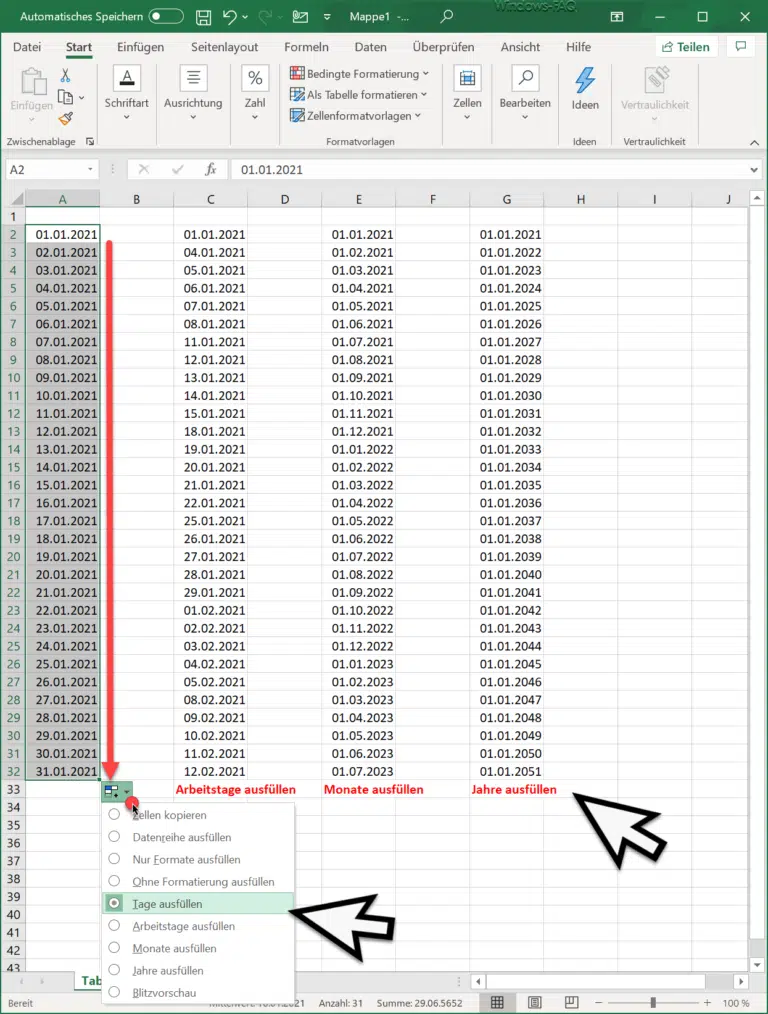



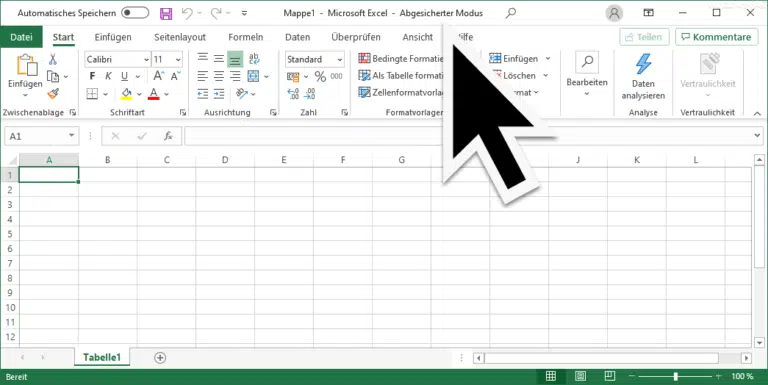



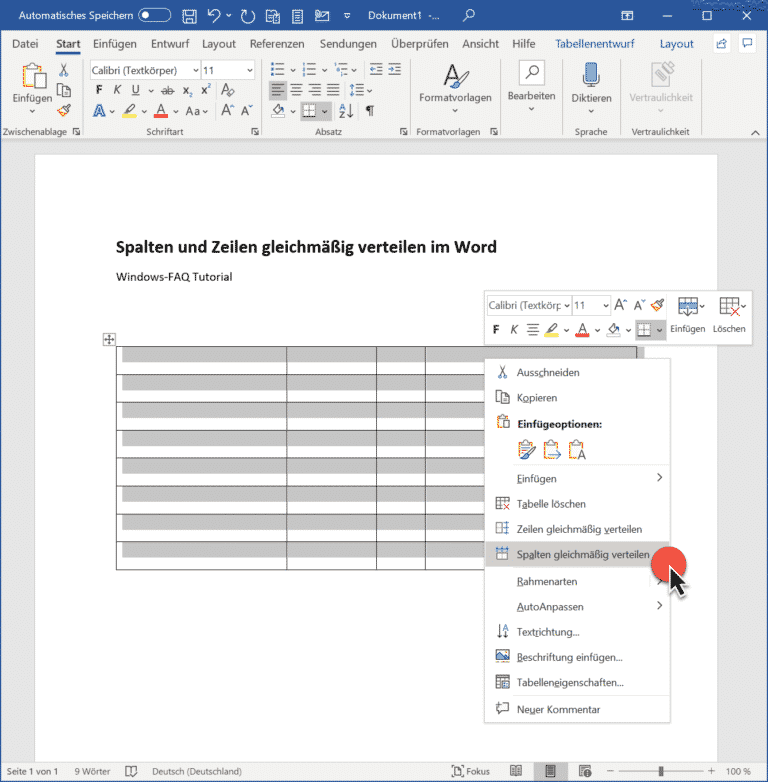





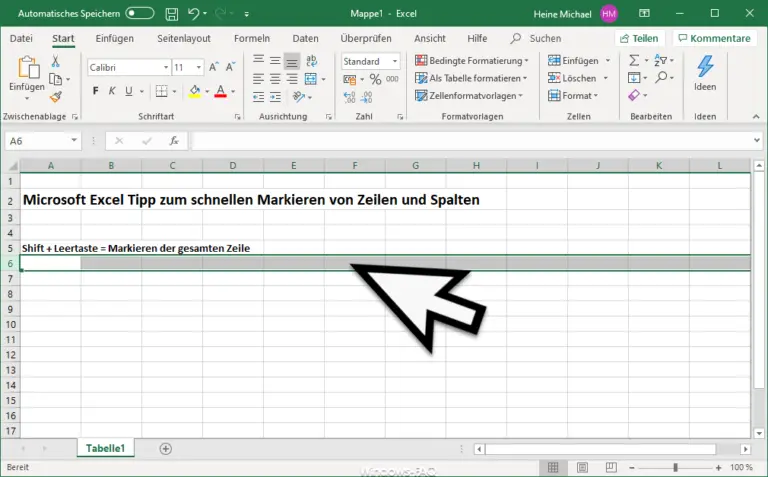
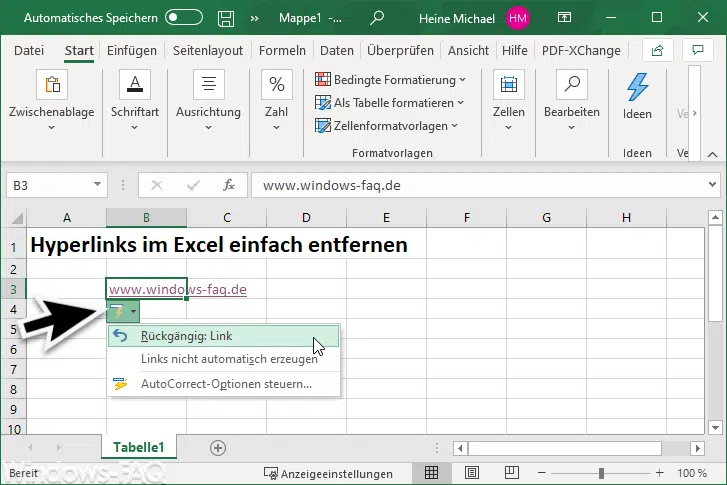




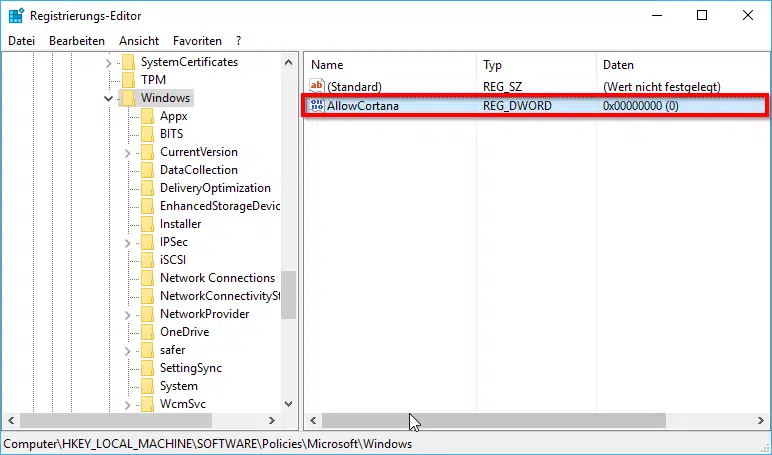
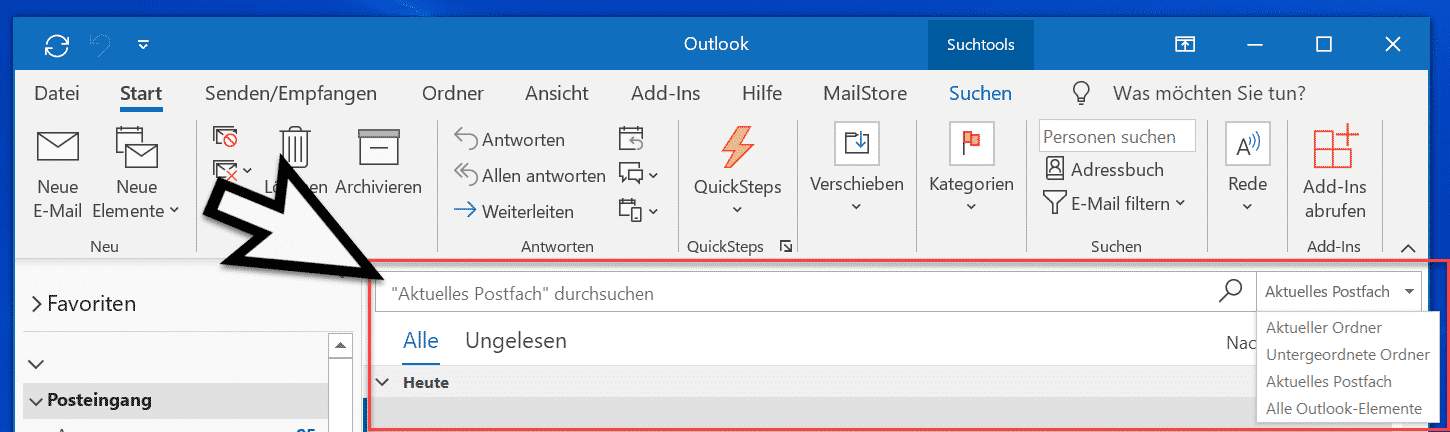





Neueste Kommentare